WhatsApp: iPhone-Fotos in besserer Qualität verschicken
18.945 Aufrufe • Lesezeit: 2 Minuten
 Wenn ihr schon mal ein Foto über WhatsApp verschickt habt, werdet ihr sicherlich die schlechtere Bildqualität im Vergleich zum Original bemerkt haben. WhatsApp tut dies, um mobile Daten und Speicherplatz zu sparen. Der Empfänger erhält dafür ein Foto, dass zwar seinen Zweck erfüllt, aber nicht zum längerfristigen Abspeichern einlädt. Wenn ihr Bilder und Videos in einer besseren Qualität versenden wollt, müsst ihr nur eine kleine Einstellung vornehmen.
Wenn ihr schon mal ein Foto über WhatsApp verschickt habt, werdet ihr sicherlich die schlechtere Bildqualität im Vergleich zum Original bemerkt haben. WhatsApp tut dies, um mobile Daten und Speicherplatz zu sparen. Der Empfänger erhält dafür ein Foto, dass zwar seinen Zweck erfüllt, aber nicht zum längerfristigen Abspeichern einlädt. Wenn ihr Bilder und Videos in einer besseren Qualität versenden wollt, müsst ihr nur eine kleine Einstellung vornehmen.
Foto- und Videoqualität in WhatsApp verbessern – so geht’s
Ihr habt ein tolles Foto geknipst, dass ihr gerne einem Freund oder einer Freundin per WhatsApp zukommen lassen wollt. Problem: Das Bild kommt für gewöhnlich deutlich grobkörniger beim Empfänger an, als euch lieb ist. Grund dafür ist eine in WhatsApp implementierte Daten- und Speichersparmaßnahme, die sich jedoch ganz leicht deaktivieren lässt. So könnt ihr dafür sorgen, dass eure Schnappschüsse beim Empfänger nicht alsbald im virtuellen Papierkorb landen, sondern auch gerne mal abgespeichert werden. Geht dazu wie folgt vor:
- Öffnet WhatsApp auf eurem iPhone.
- Geht unten rechts auf den „Einstellungen“-Tab.
- Wählt den Punkt „Speicher und Daten“.
- Tippt unten auf „Medien-Upload-Qualität“.
- Setzt das Häkchen bei „Beste Qualität“.
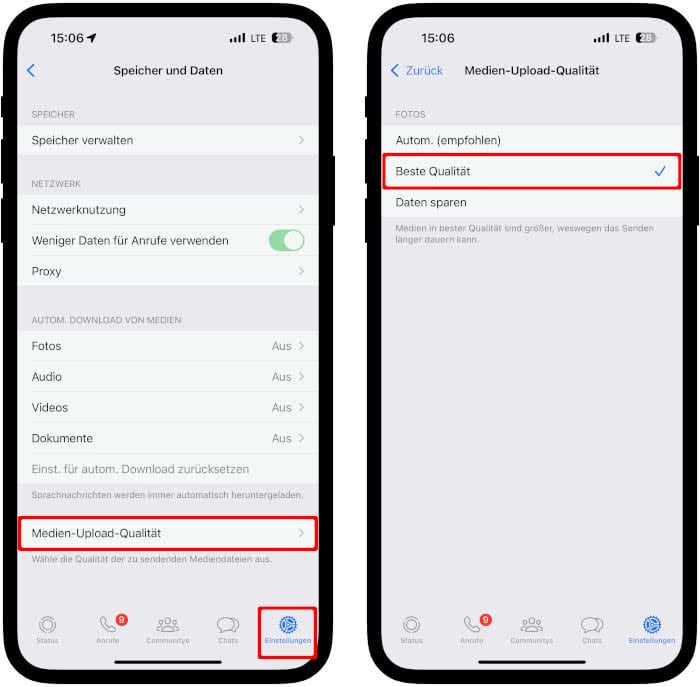
Tipp: Nutzt für eure Fotos nicht die WhatsApp-Kamerafunktion, da diese automatisch in einem daten- und speichersparenden Format knipst!
Ihr könnt nun wie gewohnt Fotos und Videos per WhatsApp teilen und sicher sein, dass diese zumindest in einer brauchbaren Auflösung beim Chat-Partner ankommen.
Beachtet: Beste Qualität ist hier nicht gleichbedeutend mit maximaler Qualität. WhatsApp tritt auch hier beim Upload auf die Bremse. Wenn ihr Fotos unkomprimiert in Original-Qualität verschicken wollt, müsst ihr zu einem kleinen Trick greifen. Wie das funktioniert, zeigen wir euch in unserem Beitrag WhatsApp Fotos unkomprimiert verschicken.